Vào cuối năm học, bạn nên lưu trữ các nhóm bạn đã thực hiện cho các lớp học trong Microsoft Teams khi bạn chuẩn bị cho các lớp học năm sau. Lưu trữ nhóm sẽ loại bỏ nhóm khỏi danh sách "Nhóm Hiện hoạt" của bạn và đóng băng hoạt động nhóm. Tất cả nội dung được liên kết với nhóm sẽ vẫn được lưu và bạn sẽ có thể truy cập nội dung đó bất cứ lúc nào. Điều này bao gồm các tệp, cuộc hội thoại, điểm số và bài tập mà bạn có thể sử dụng lại sau này.
Lưu trữ các nhóm với SDS
Nếu bạn là nhân viên IT Quản trị có kế hoạch sử dụng SDS để lưu trữ các lớp học của giáo viên, vui lòng thông báo cho giáo viên về thời điểm các lớp học sẽ được lưu trữ. Bạn có thể chia sẻ thông tin sau đây với họ để họ biết nơi để tìm các lớp học đã lưu trữ từ năm học trước, và làm thế nào để tái sử dụng bài tập cho giảng dạy trong tương lai.
Điều gì xảy ra khi một nhóm được lưu trữ
Lưu trữ không xóa nhóm. Trong nhóm đã lưu trữ, tất cả hoạt động trong nhóm đều bị đóng băng. Điều này bao gồm khả năng thêm hoặc chỉnh sửa kênh, đăng tin nhắn hoặc tạo bài tập mới. Tuy nhiên, chủ sở hữu nhóm vẫn có thể thêm hoặc loại bỏ thành viên nhóm và cập nhật vai trò. Nhóm sẽ không còn xuất hiện với quan điểm của bạn về các nhóm hiện hoạt nữa.
Lưu trữ nhóm theo cách thủ công
Nếu bạn là một nhà giáo dục và nhà giáo dục Quản trị sẽ không sử dụng SDS để lưu trữ các nhóm lớp, bạn có thể tự lưu trữ các nhóm.
-
Chọn Tùy chọn khác

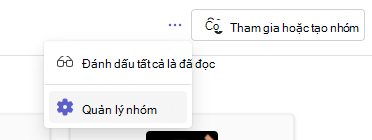
-
Chọn Xem thêm

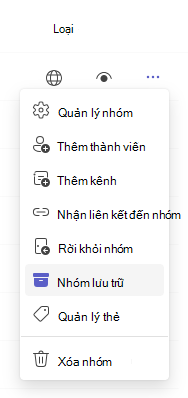
Để xem nhóm bạn đã lưu trữ, hãy chọn Tùy chọn khác

Khôi phục nhóm đã lưu trữ
Làm cho nhóm hiện hoạt trở lại bằng cách dẫn hướng đến phần Đã lưu trữ và chọn Tùy chọn khác 
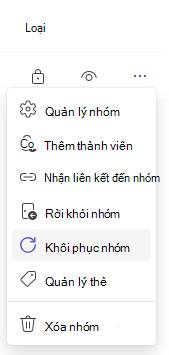
Sử dụng lại bài tập từ các nhóm đã lưu trữ
Microsoft Teams cho phép bạn sử dụng lại các bài tập bạn đã tạo trong bất kỳ nhóm nào, cho dù bài tập đó có phải từ một lớp học lưu trữ hay không. Để tái sử dụng bài tập:
-
Điều hướng đến lớp học hiện tại của bạn, sau đó chọn Bài tập.
-
Chọn Tạo > Từ hiện có.
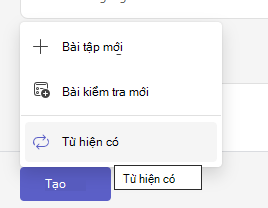
-
Làm theo các bước để chọn lớp gốc và bài tập bạn đang sử dụng lại.
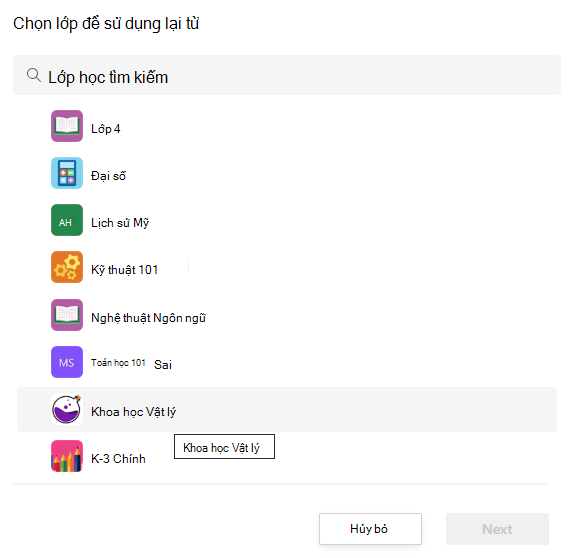
-
Điền hoặc chỉnh sửa chi tiết bài tập như bình thường và chọn các lớp học hoặc từng học sinh để phân công bài tập.
-
Chọn Giao.










